注意事項
ブートローダーアンロックやカスタムリカバリ導入、カスタムROMの導入、Root化によって、メーカーの補償は一切きかなくなります。また、作業中にデータが消えたり、端末が起動しなくなってしまったとしても、当方では一切責任は負えません。
全て自己責任で作業を行ってください。
準備しておくこと
1.Samsung Gear Live用のTWRPのimgファイルをPCにダウンロードしておきます。TeamWin Projects - TWRP 2.7 - Samsung Gear Live | TeamWin
2.Samsung Gear Liveのブートローダーをアンロックしておきます。手順はSamsung Gear Liveのブートローダーアンロック方法。を参照してください。
3.Google USB Driverのzipファイルをダウンロードして解凍しておきます。
ダウンロードは以下のリンクから。
Google USB Driver | Android Developers
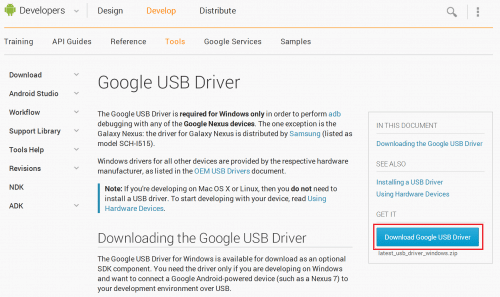
4.Samsung Gear LiveのADBデバッグをオンにして、ドライバもインストールしておきます。手順はSamsung Gear Live(Android Wear)のADBデバッグ時のドライバインストール方法。を参照してください。
Samsung Gear LiveにTWRPをインストールする方法
ここからは、Samsung Gear LiveにTWRPをインストールしていきます。準備しておくこと1でインストールしておいたAndroid SDKフォルダ(android-sdk-windows)を開きます。
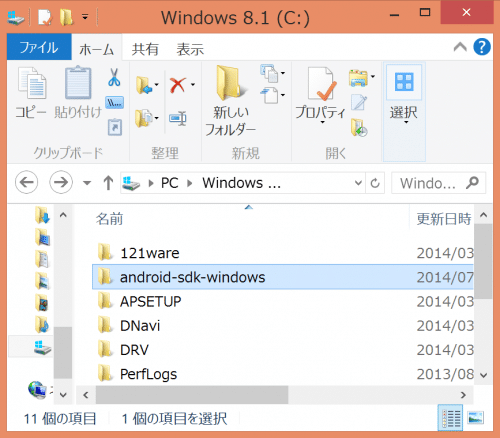
platform-toolsフォルダを開きます。
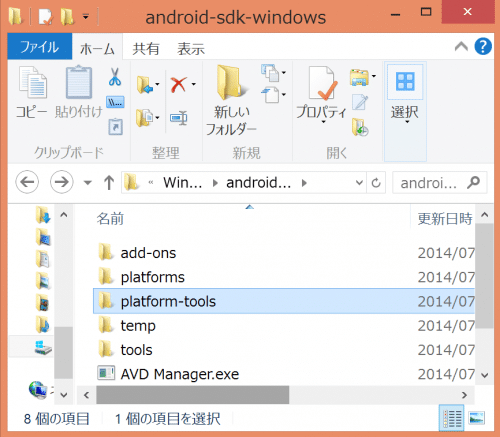
空いたスペースでShiftキーを押しながら右クリックして「コマンドウィンドウをここで開く」をクリックします。
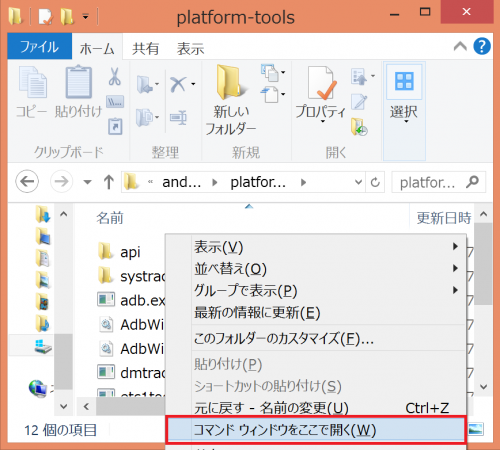
コマンドプロンプトが起動するので、Samsung Gear LiveのFastbootモードを起動します。
「adb reboot bootloader」と入力してEnterキーを押します。
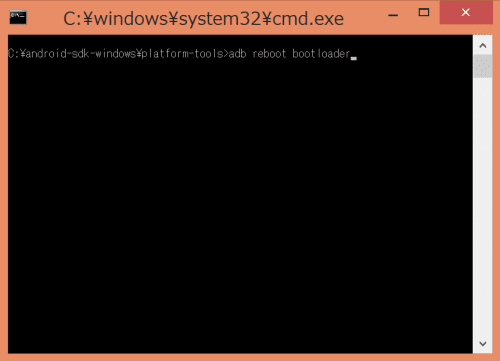
コマンドプロンプトがこのようになったら、Samsung Gear Liveが再起動します。
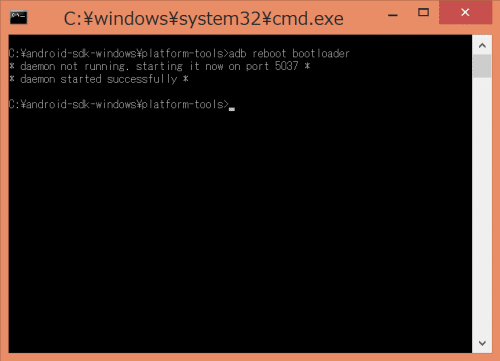
Fastbootモードが起動しました。

コマンドプロンプトに「fastboot flash recovery 」と入力して(recoveryの後は半角で1つスペースを空けておきます)、準備しておくこと1でダウンロードしておいたTWRPのimgファイルをドラッグ&ドロップでコマンドプロンプトの方に持っていきます。
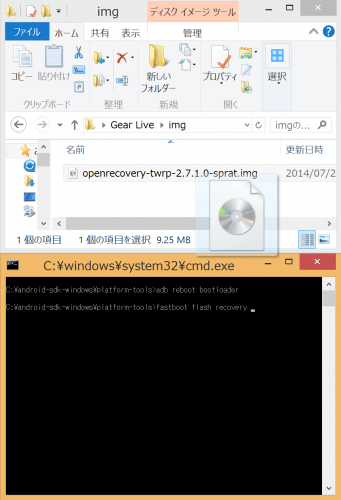
コマンドプロンプトに、imgファイルのパスが追加されたことを確認してEnterキーを押します。
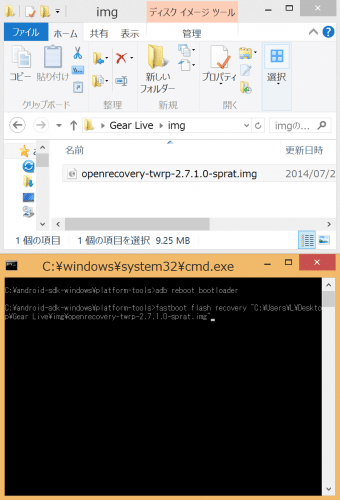
「finished.total time:~」と表示されれば、TWRPのインストールは完了です。
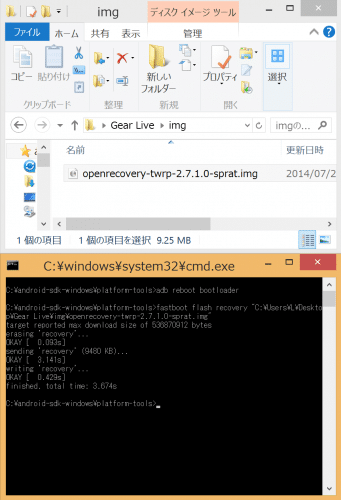
TWRPを起動してみます。Fastbootモード起動中のSamsung Gear Liveのディスプレイ上から2回スワイプして、Recoveryが青くなる(選択状態)にします。
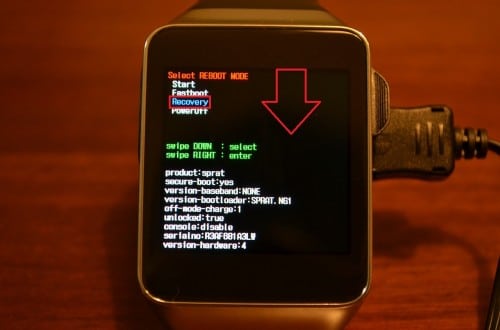
右にスワイプすると決定になります。
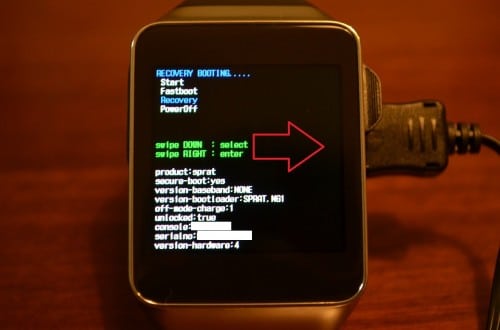
まだ、320×320の解像度に最適化されていないので小さいです。

TWRPが起動しました。ROMのバックアップなども普通にできました。

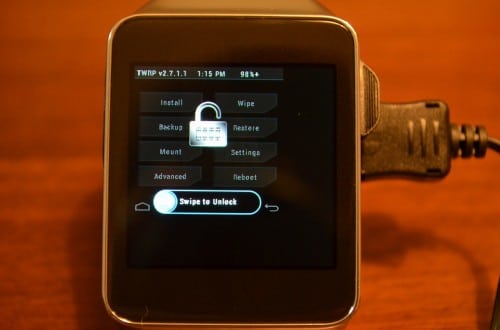
これで、Samsung Gear Liveを心おきなくいじれるようになります。
Samsung Gear Liveにカスタムリカバリ TWRPを導入する方法は以上です。